电脑开机直接进入administrator 如何在win10中进入管理员模式
更新时间:2024-01-21 12:49:41作者:xtyang
在使用电脑的过程中,我们经常会遇到需要进入管理员模式的情况,尤其是在Windows 10操作系统中,有时需要以管理员身份登录,才能执行一些特定的操作。如何在Win10中进入管理员模式呢?本文将为大家详细介绍进入管理员模式的方法,帮助大家更好地操作电脑。无论是安装软件、修改系统设置还是解决一些权限问题,进入管理员模式都是非常常见且必要的。让我们一起来了解吧!
方法如下:
1.找到此电脑--右击我的电脑---选择管理。
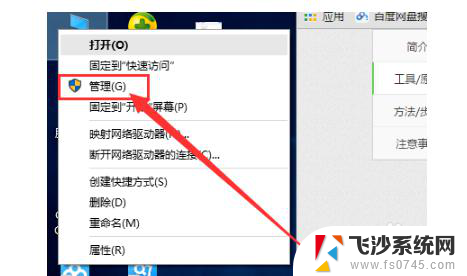
2.选择本地用户和组。
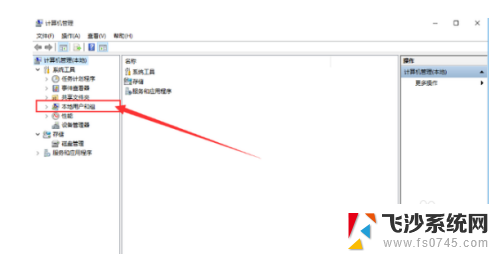
3.在右边的窗口上选择Administrator的用户。
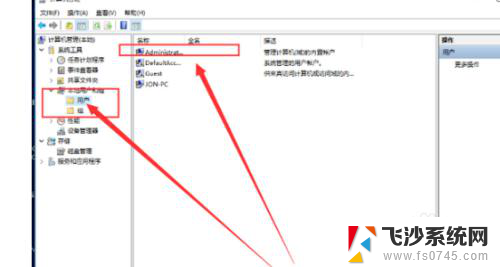
4.右击属性。
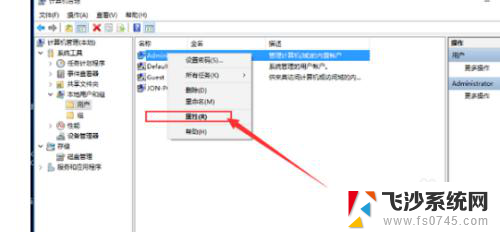
5.不勾选默认状态下该用户是禁止的。
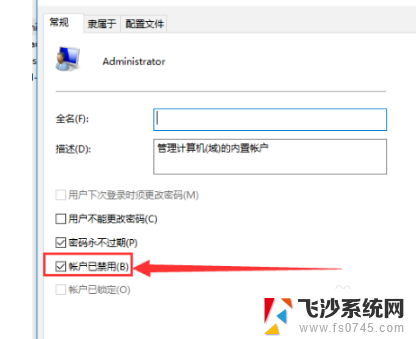
6.点击应用和确定就开了超级管理员账户了。
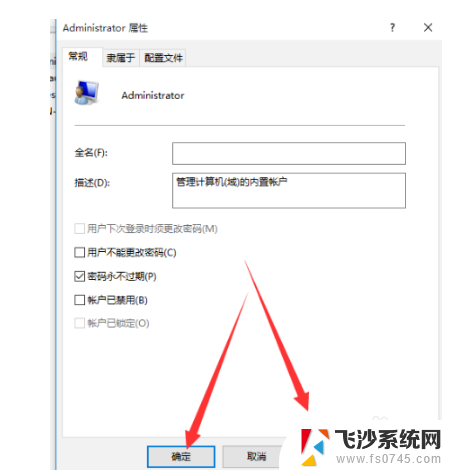
7.点击【开始】用户,选择【Administrator】。【登录】。
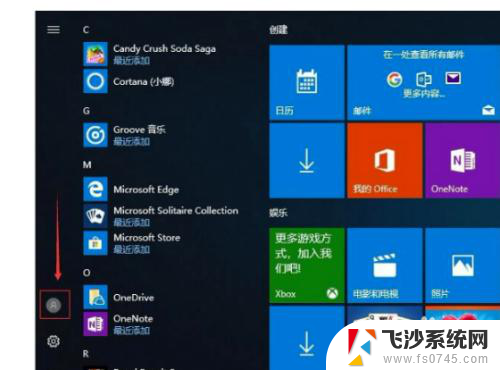
8.等待系统重新设置完成即可。
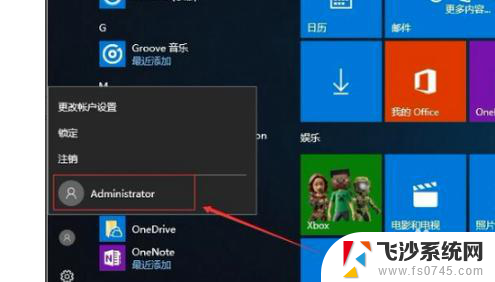
以上就是电脑开机后直接进入管理员账户的全部内容,如果您遇到这种情况,您可以按照以上方法解决,希望这些方法能够对您有所帮助。
电脑开机直接进入administrator 如何在win10中进入管理员模式相关教程
-
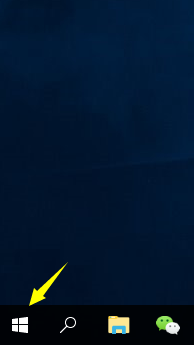 win10家庭版开启怎么进入管理员模式 win10家庭版怎么进入管理员模式
win10家庭版开启怎么进入管理员模式 win10家庭版怎么进入管理员模式2024-08-08
-
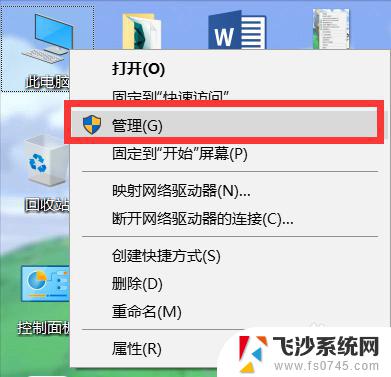
-
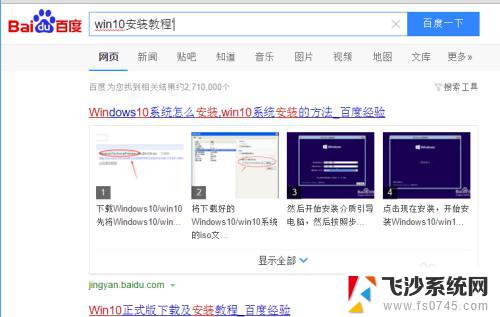 如何进入管理员权限 如何在win10系统下开启管理员administrator权限
如何进入管理员权限 如何在win10系统下开启管理员administrator权限2023-11-21
-
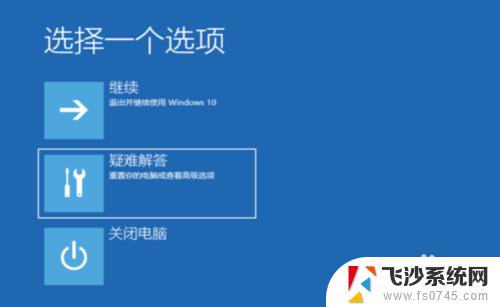 win10如何进入安全模式开机 Win10系统如何进入安全模式
win10如何进入安全模式开机 Win10系统如何进入安全模式2023-09-11
- windows超级管理员密码 WIN10如何进入超级管理员账号
- 台式机win10怎么进安全模式 win10开机如何进入安全模式
- dell win10开机强制进入安全模式 win10进入安全模式步骤
- win10如何强制进入安全模式 win10如何强制进入安全模式
- window10中毒了怎么进入安全模式 windows10如何进入安全模式
- 台式电脑win10开机进入安全模式 win10开机强制进入安全模式教程
- win8.1开始菜单改win10 Windows 8.1 升级到 Windows 10
- 文件:\windows\system32\drivers Win10系统C盘drivers文件夹可以清理吗
- windows10移动硬盘在电脑上不显示怎么办 移动硬盘插上电脑没有反应怎么办
- windows缓存清理 如何清理Win10系统缓存
- win10怎么调电脑屏幕亮度 Win10笔记本怎样调整屏幕亮度
- 苹果手机可以连接联想蓝牙吗 苹果手机WIN10联想笔记本蓝牙配对教程
win10系统教程推荐
- 1 苹果手机可以连接联想蓝牙吗 苹果手机WIN10联想笔记本蓝牙配对教程
- 2 win10手机连接可以卸载吗 Win10手机助手怎么卸载
- 3 win10里此电脑的文档文件夹怎么删掉 笔记本文件删除方法
- 4 win10怎么看windows激活码 Win10系统激活密钥如何查看
- 5 电脑键盘如何选择输入法 Win10输入法切换
- 6 电脑调节亮度没有反应什么原因 Win10屏幕亮度调节无效
- 7 电脑锁屏解锁后要按窗口件才能正常运行 Win10锁屏后程序继续运行设置方法
- 8 win10家庭版密钥可以用几次 正版Windows10激活码多少次可以使用
- 9 win10系统永久激活查询 如何查看Windows10是否已经永久激活
- 10 win10家庭中文版打不开组策略 Win10家庭版组策略无法启用怎么办